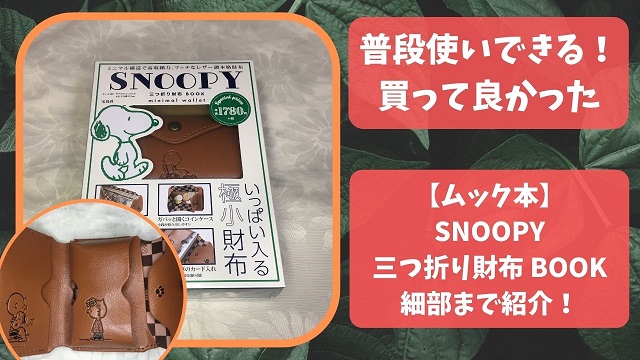ブログ作成二日目。
初めて触れる「WordPress」の設定を色々と試しながら、試行錯誤しながら形を作っていきます。
記事投稿は初期状態からでもできるようになっていますが、テーマやレイアウト等の設定はまだなにもやっていないのでほぼ初期の状態でした。
今後も色々なサイトを参考にしながら調節していきたいと思います。下調べは色々とやったので、大丈夫だと思いたいですが…
テーマの設定をする
最初に、初期の状態の「WordPress」にテーマを設定しました。
私がインストールしたのは有料のテーマとなっていますが、実際に設定項目を見てみると細かく色々な個所がカスタマイズできるテーマなので何から手を付けて良いのかがわからなくなってしまうほどでした。
私がなぜ、ブログ開設の初期から有料のテーマを選択したのか。元々細かい設定ができるブログの「WordPress」ですが、一から好みのレイアウトに仕上げる為には知識と時間が必要となります。それに比べて有料テーマをインストールすれば、細かい設定をチェックボックスで行えたり、難しい記述をする作業をワンクリックで行えたりと、様々な作業の時間が短縮されるのです。
私自身が今まで「WordPress」に触る機会がなかったので、これから勉強をして時間をかけて…というよりはその分の時間を有料テーマで補った方が記事の充実に時間を割り当てる事ができると判断したからです。
また、ある程度初期の状態でレイアウトを変更して記事を充実させていった場合、制作の途中からテーマを別のものに切り替えてしまうと、レイアウト等を含めて色々な部分を新しいテーマに合わせた設定に再度調整しなくてはならないようなのです。
だったら、初期のタイミングで有料テーマを導入し、時間を有効に使った方が良いのでは、と思ったのです。
配色を変えてページ自体の雰囲気をがらりと変えてみたり、ブログタイトルの設定やメニューの表示も色々と試して考えてみました。
最初はサイドにカテゴリとか検索ボックスとか色々とずらーっと表示されていたのですが、レイアウトを変更しつつ、いくつかを非表示にしてある程度すっきりさせてみました。
まだ表示の順番だとかを色々と調節していく必要があると思うので少しずつでも改善していこうと思いますが、いつかはブログを作成した手順をまとめて記事にしてみたいですね。
プロフィールの設定をしたり、アイコンを作ったりとか土台となる部分を編集していたのですが、結構色々とカスタマイズができるので時間がかかってしまう状態です…
まぁ、こういった作業をしている時間が楽しいのですけれどね。
投稿記事の設定をする
作成したブログ記事を投稿する時に、アイキャッチと呼ばれる画像が挿入できる事を知りました。このアイキャッチを知り、さっそく一日目の投稿記事にも設定をしてみました!
とりあえずフリー画像を検索して設定してみたのですが、アイキャッチ用の画像にもテキストを編集して挿入する事で視覚的にも記事の内容が分かりやすいように設定してみました。
なるほど。確かに画像を設定させることで見栄えがよくなりますね。
投稿した記事をカテゴリ別に把握できるようにいくつかのカテゴリを用意してみました。これも、記事が増えていくことで後程編集が必要になるかもしれませんね。
有料のテーマを設定していると、記事投稿の時の文字の装飾やテーブルの作成も簡単にできるようです。
あまり過度に装飾をすると読みにくい記事になる可能性があるので程々にと思うのですが、使い方によってはわかりやすい記事に短時間で仕上げる事もできるはずです。
ブログ内の関連した記事をリンクさせて関連記事として紹介したい時は、リンク先の記事をカード状態にして表示させることもできるようです。文字だけのリンクよりもわかりやすいですよね。
プラグイン関係とGoogleの設定など
サイトを参考にしながら、必要かなと思われるプラグインの設定を行いましたが、プラグインはあまり多く入れ過ぎないほうが良いみたいですので程々にしておこうかなと思います。もっとも、プラグインを追加する事でどのような機能が増えるのかも把握しきれていないので、これは後程にお勉強が必要かと思いますね。
やったこと
- テーマ設定とレイアウトのカスタマイズ
- 投稿記事のカテゴリやアイキャッチ画像を設定する
- プラグインとGoogleのアナリティクス等を設定する